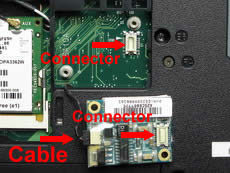Descarga eletrostática ESD pode danificar permanentemente o seu laptop. Sempre pulseira ware ESD quando você trabalha com componentes internos do computador. |
Como parafusos caderno são marcadas |
 | Na maioria dos notebooks Toshiba parafusos estão marcadas. Aqui estão alguns exemplos:
F4 - Parafuso cabeça chata-4mm longo
B6 - Botão-Parafuso de cabeça 6mm de comprimento
F16 - Parafuso cabeça chata-16mm longa
B8 - Botão-Parafuso de cabeça 8 milímetros longa Quando você está desmontando um laptop que você terá que lidar com lotes de parafusos. Mantenha tudo organizado. | |
| |
Remover módulos de memória |

Espalhe cuidadosamente as travas de ambos os lados do slot de memória com os dedos. | 
O módulo de memória irá aparecer no ângulo de 30 graus.
| 
Puxe cuidadosamente o módulo de memória do slot pelas bordas. | |
| |
Removendo Wireless Card |

Há dois fios de antena ligada à placa wireless.
Fio branco se conecta ao conector principal da placa.
Fio preto conecta ao conector auxiliar no cartão. | 
Para desligar o cabo da antena da placa wireless agarrar o conector com os dedos e unsnap-lo a partir do cartão. | 
Espalhe cuidadosamente as travas de ambos os lados da ranhura da placa wireless, apenas o suficiente para liberar o cartão. | 
A placa wireless irá aparecer no ângulo de 30 graus. | 
Puxe a placa wireless do slot pelas bordas. | | |
Desligar Teclado |

Antes de puxar o cabo do teclado do conector na placa-mãe, você terá que abrir o conector. | 
Desbloquear o cabo movendo a trava do conector (marrom sobre este pedaço de imagem) para cima. | 
Depois que o conector está destravado você pode puxar o cabo. Tenha muito cuidado com o conector. Se você acidentalmente danificar o conector, você terá que substituir a placa-mãe. | |
| |
Se você acidentalmente danificado o conector do teclado, confira este guia de reparo do conector. |
| |
Removendo Modem Card |

Normalmente, o modem está presa à placa por dois parafusos. Removê-los. | 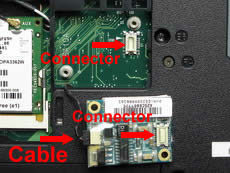
Para desligar o modem da placa-mãe levantar-se. | O conector está localizado sob o modem e você não pode vê-lo até o modem está a remover. Após o modem for removido, desconecte o cabo (no lado esquerdo). | |
CPU veio anexado ao dissipador de calor |
| Em alguns casos, quando você remove o dissipador de calor, a CPU pode ficar fora anexada ao dissipador de calor. NÃO instale-o novamente na tomada assim, CPU separam o primeiro do dissipador de calor. |

CPU saiu anexada ao dissipador de calor, pois pasta térmica secou e colado no processador. | 
Insira uma chave de fenda entre a CPU ea superfície do dissipador de calor. Cuidadosamente gire a chave de fenda até que a CPU se separa do dissipador de calor. | 
Levante a CPU e instalá-lo de volta para o socket na motherboard. Agora você pode remover pasta térmica antiga e aplique uma nova camada de cola. | |
| |
Remoção e instalação da CPU |

A CPU é preso no soquete. Antes que você possa remover o processador, você vai ter que desbloquear o soquete. Use uma chave de fenda e gire o parafuso de soquete para "abrir" a posição. | 
Levante a CPU pelas bordas. Tenha cuidado, há uma série de pinos frágeis no lado oposto da CPU. Você deve ser capaz de instalar a CPU de volta na tomada, sem qualquer força.
| 
Só existe uma forma correta de instalar o processador no soquete. Ambos CPU e soquete são introduzidos. Quando você está instalando o CPU, certifique-se de combinar os pinos no processador com furos no soquete. | 
Antes de aplicar pasta térmica no CPU, limpar a superfície com álcool. | 
Depois que a superfície da CPU é limpo, aplique uma pequena gota de pasta térmica. | 
Espalhe a pasta térmica uniformemente e instalar o dissipador de calor. | |
ATENÇÃO! Se você esquecer de bloquear o CPU no socket, o laptop não irá arrancar. Se você instalar o dissipador de calor sem aplicar pasta térmica, o processador vai superaquecer. |